Įdiegimas ir nustatymas TP-Link TL-MR3220. Mes nustatėme „Wi-Fi“ maršrutizatorių, kad dirbtume su 3G/4G modemu arba kabeliniu internetu

- 4708
- 487
- Gerard Ernser PhD
Sveiki draugai, dabar parašysiu labai naudingas ir greičiausiai didelės instrukcijos, kaip įdiegti ir nustatyti „Wi-Fi“ maršrutizatorius TP-Link-MR3220. Nes tai yra viena iš nedaugelio kompanijų, palaikančių darbą 3G/4G Modemai, ir tuo pačiu metu turi WAN jungtį, skirtą prisijungti ir platinti „Wi-Fi“ paprastame kabeliniame internete. Aš nusipirkau šį „Wi-Fi“ maršrutizatorių tik dirbti su 3G modemu Novatel U720 Ir „Intertelecom“ teikėjas.

Aš rašiau apie tai straipsnyje, kaip platinti 3G internetą per „Wi-Fi“?. Aš jau nusipirkau šį maršrutizatorių ir netgi sukūriau, be to, aš jau rašau šį straipsnį sujungdamas per TL-MR3220, kaip jūs tikriausiai jau supratote, aš iš anksto nesiruošiau, bet aš jums viską pasakysiu eilėje. Galų gale, jūs greičiausiai atvykote čia perskaityti „Wi-Fi“ maršrutizatoriaus TL-MR3220 prijungimo ir konfigūravimo instrukcijas. Ir greičiausiai jus domina, kaip sukonfigūruoti jį dirbti su 3G arba 4G modemu.
Aš sureguliavau šį maršrutizatorių ir bandžiau jį padaryti su modemu Novatel U720 kažkur pusę dienos :). Sąžiningai, aš jau kelis kartus buvau nusivylusi savo mėgstamais „TP-Link“ įrenginiu. Bet jūs nebijote, kaip paaiškėjo vėliau, problema buvo ne maršrutizatoriuje ir net ne modeme, o blogas signalas, mano modemas palaiko gerą ryšį, tik tam tikrose vietose, kurių reikia ieškoti :).
Kad straipsnis nebūtų per daug painus ir kad galėtumėte greitai rasti jums reikalingą informaciją šiame puslapyje, parašysiu kelių taškų turinį ir jau rašydamas straipsnį, aš pateiksiu šiuos dalykus su subtitrais. Taigi tai bus patogu ir suprantama, ir aš nesipainuosiu :).
- Trumpa „Wi-Fi“ maršrutizatoriaus TL-MR3220 apžvalga
- Programinės įrangos atnaujinimas
- TL-MR3220 nustatymas 3G/4G modemui
- Kaip sukonfigūruoti TL-MR3220 darbui su kabeliniu internetu (WAN)?
- „Wi-Fi“ nustatymas ir slaptažodžio nustatymas. Slaptažodžio pakeitimas prieigai prie nustatymų.
- Kaip aš sukūriau TL-MR3220 dirbti su „Novatel U720“
- Išvada.
Trumpa „Wi-Fi“ maršrutizatoriaus TL-MR3220 apžvalga
Aš čia daug nerašysiu. Geras maršrutizatorius, kuris visiškai atitinka jo kainą. Gražiame, nestandartiniame, net ir „TP-Link“ dizainui. Tarp kitų maršrutizatorių, žinomų dėl galimybės dirbti su 3G/4G modemais, su daugybe modemų ir Ukrainos, Rusijos ir kitų šalių operatorių. Aš nusipirkau dirbti su 3G modemu.

Kai pasirinkau maršrutizatorių sau, pastebėjau daugybę komentarų, kad TL-MR3220 yra labai karštas, jis netgi buvo prilygintas šildytuvui :). Bet aš nieko panašaus nepastebėjau. Per kelias valandas „Wi-Fi“ paskirstymo dviejuose kompiuteriuose buvo beveik šalta. Galbūt tokia problema buvo pastebėta versijos įrenginiuose 1.0. Aš turiu versiją 2.1 ir paskutinė programinė įranga, todėl problemą galima išspręsti. Tiesa, jis įdiegtas mano verandoje, tačiau ten nėra labai karšta, pažiūrėkime, kas nutiks vasarą.
Įranga: Gražioje dėžutėje jie įdėjo patį maršrutizatorių, vieną anteną 5db, Maitinimo adapteris, tinklo kabelis, kai kurie popieriaus lapai ir diskas. Beje, diske nėra derinimo meistro, tik instrukcijos ir visos.
Mygtukai ir jungtys: priekiniame skydelyje ar net viršuje yra keletas indikatorių. Galiniame skydelyje yra (iš kairės į dešinę): Maitinimo jungtis, skirta jungiamajam maitinimo mygtukui, maršrutizatoriaus maitinimo mygtukas, 4 LAN uostas, 1 WAN uostas Norėdami prijungti kabelinį internetą ir mygtuką WPS/NUSTATYMAI RESET. Jei paspausite vieną kartą, tada funkcija suaktyvinama WPS. Ir jei paspausite ir palaikysite 10 sekundžių, tada maršrutizatoriaus nustatymai bus iš naujo nustatyti.

Dešiniajame skydelyje yra USB prievadas, skirtas prijungti modemą. Beje, USB naudojama tik modemams. O dešinėje yra mygtukas įjungti ir įjungti „Wi-Fi“ modulį. Bet kodėl jis nuskendo tuo atveju, kad jį reikia paspausti kažkuo aštriu, aš negaliu suprasti šį kartą.

Pereikime prie nustatymo.
Firmware Atnaujinimas TL-MR3220
Prieš kurdamas kai kuriuos nustatymus, patariu ir net reikalauju atnaujinti programinę -aparatinę įrangą. Ypač jei norite naudoti šį maršrutizatorių, kad galėtumėte dirbti per 3G modemą.
Pirmiausia atsisiųskite programinę -aparatinę įrangą iš gamintojo svetainės. Bet prieš tai darydami, turite išsiaiškinti, kurią versiją turite maršrutizatoriumi. Šiuo metu yra dvi pagrindinės versijos Ver. 1 Ir Ver. 2. Jūsų maršrutizatoriaus versiją taip pat galima peržiūrėti iš žemiau esančio įrenginio (taip pat nurodoma prieigos prie nustatymų ir prisijungimo su slaptažodžiu adresas).

Puiki, įrangos versija, kurią mes žinome, kaip matote ver. 2.1. Tai reiškia, kad turiu atsisiųsti programinę -aparatinę įrangą VER. 2.
Mes sekame nuorodą http: // www.TP-Link.UA/PRODUKTAI/DUOMENYS/?CategoryId = & model = tl-mr3220#žemyn ir pasirinkite savo įrenginio versiją.
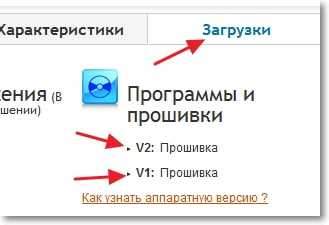
Įkėlimo puslapyje atsisiųskite pirmąją sąraše esančią programinę -aparatinę įrangą. Galite žiūrėti pagal datą. Pažvelkite į žemiau esančią ekrano kopiją, kurios programinė įranga aš atnaujinau savo maršrutizatorių prieš kelias savaites pasirodė prieš kelias savaites.
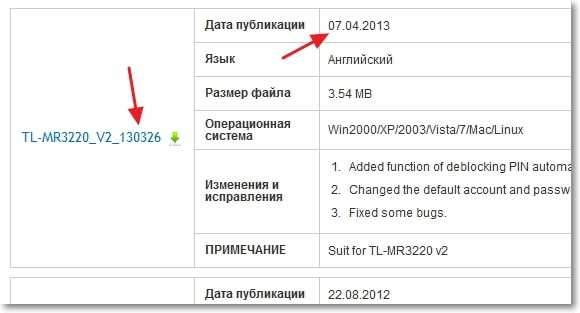
Spustelėkite nuorodą ir išsaugokite archyvą kompiuteryje. Tada iš archyvo pašalinkite failą programine įranga, jis turi šį pavadinimą: mr3220v2_en_3_15_2_up_boot (130326).Šiukšliadėžė. Viskas, mes turime programinę -aparatinę įrangą, einame į maršrutizatorių.
Išimkite maršrutizatorių iš dėžutės, prijunkite jį prie laido prie kompiuterio.
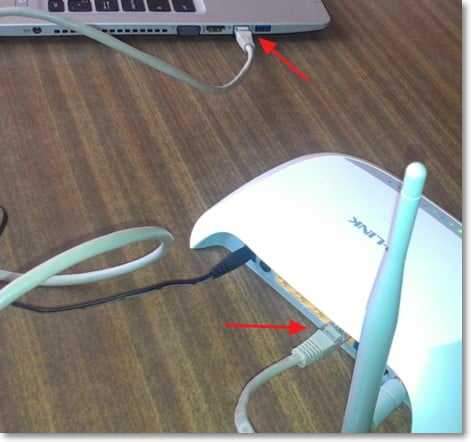
Mes einame į maršrutizatoriaus nustatymus. Norėdami tai padaryti, mes surenkame 192 naršyklės adresų juostoje.168.0.1. Tada įveskite prisijungimą ir slaptažodį. Pagal numatytuosius nustatymus tai yra administratorius ir administratorius. Mes atsiduriame maršrutizatoriaus nustatymuose.
Mes einame į skirtuką Sistemos įrankiai - Programinės įrangos atnaujinimas. Spustelėkite mygtuką "Peržiūrėkite ...", Nurodykite kelią į programinę -aparatinę įrangą ir paspauskite mygtuką "Patobulinti".
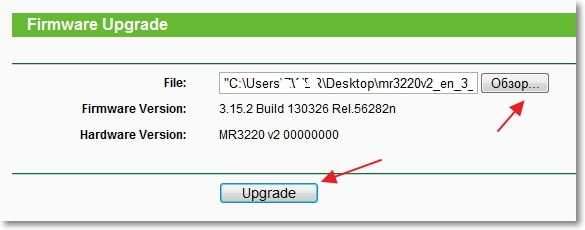
Laukiame, kol pasibaigs programinės aparatinės įrangos procesas.
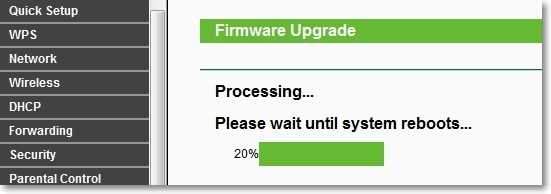
Pats maršrutizatorius perkraunamas ir pamatysite puslapį su nustatymais. Negalite jo uždaryti, bet nedelsdami pradėkite nustatyti maršrutizatorių.
Turinys
- Trumpa „Wi-Fi“ maršrutizatoriaus TL-MR3220 apžvalga
- Firmware Atnaujinimas TL-MR3220
- TL-MR3220 nustatymas 3G/4G modemui
- Kaip sukonfigūruoti TL-MR3220 darbui su kabeliniu internetu (WAN)?
- „Wi-Fi“ nustatymas ir slaptažodžio nustatymas. Slaptažodžio pakeitimas prieigai prie nustatymų
- Kaip aš sukūriau TL-MR3220 dirbti su „Novatel U720“
- Greikite tiesiai per modemą ir per TL-MR3220 maršrutizatorių
- Išvada
TL-MR3220 nustatymas 3G/4G modemui
Pirmiausia parašysiu apie tai, kaip sukonfigūruoti „TP-Link TL-MR3220“ į interneto paskirstymą, kurį jis paims iš modemo, prijungto per USB. Ir kitoje pastraipoje parašysiu apie kabelinio interneto derinimą. Manau, kad jei nusipirkote šį konkretų maršrutizatoriaus modelį, tada planuojate susidraugauti su 3G modemu. Apie tai, kaip aš jį sureguliavau dirbti su „Novatel U720“, parašysiu žemiau atskiroje pastraipoje. O dabar bendras instrukcija.
Aš patariu pamatyti teikėjų ir modemų, kuriuos palaiko TL-MR3220 maršrutizatorius, sąrašą. Rusijos sąrašą galima peržiūrėti nuorodą http: // www.TP-Linkru.Com/palaikymas/3G-COMP-LIST/?Modelis = TL-MR3220. Ukrainai http: // www.TP-Link.UA/palaikymas/3G-COMP-LIST/?Modelis = TL-MR3220. Jei sąraše neradote savo modemo, patariu surinkti, pavyzdžiui, „Google“ užklausoje „TL-MR3220 ir jūsų modemas“. Galbūt kažkas jau yra sukūręs maršrutizatorių su jūsų modemu.
Maršrutizatoriaus modemą galima nedelsiant prijungti. Kalbant apie ryšį, aš prijungiau per USB prailginimo laidą po dviem po dviem. Nors nerekomenduojama prisijungti per prailginimo laidą, aš tiesiog turiu blogą signalą ir jums reikia pakelti modemą. Per prailginimo laidą net toks didelis veikia gerai ir stabilus. Internetas taip pat turėtų būti mokamas ir turi būti signalo, kurio pakaktų prisijungti prie interneto.

Mes einame į nustatymus, jei po programinės įrangos uždarėte juos. Ir eikite į skirtuką Tinklas - Interneto ryšys. Čia turime pasirinkti vieną iš maršrutizatoriaus veikimo režimų. Galima pasirinkti iš 4 režimų, kad galėtumėte dirbti su 3G/4G modemu, turime įdiegti Tik 3G/4G (rekomenduojama). Arba Pageidautina 3G/4G - Jei norite paimti internetą iš modemo ir nesant modemo, bus naudojamas kabelinė internetas (WAN). Bet vargu ar turėsite tokią schemą.
Pasirinkti Tik 3G/4G (rekomenduojama) Ir spustelėkite Sutaupyti.
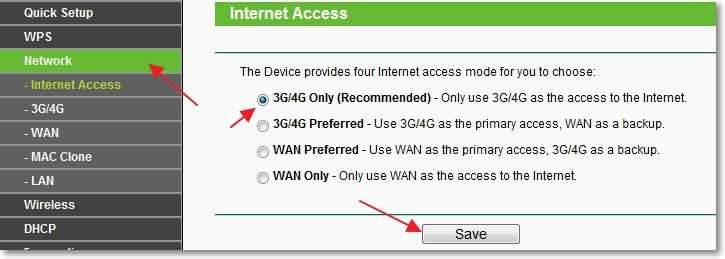
Mes einame į skirtuką Tinklas -3G/4G. Jei jau prijungėte modemą, tada priešingybė 3G/4G USB modemas: Turi būti būsena. Paprastai ten rodomas modemo modelis (kartais modelis yra klaidingai nustatomas, bet viskas veikia). Aš turėjau būseną sujungęs „Novatel U720“ modemą Nustatyta (nustatyta). Su šiuo statutu viskas veikia.
Prieš Vieta: Pasirinkite šalį. Ir priešais esmę Mobilus IPT: Turite pasirinkti teikėją.
Tada visus nustatymus galima palikti nepakitusiais, tik elemente Ryšio režimas: Taip pat galite nurodyti, kaip maršrutizatorius prisijungs prie interneto. Automatiškai arba rankiniu būdu.
Paspausk mygtuką Sutaupyti. Jei automatinis ryšys dar neprasidėjo, tada paspauskite mygtuką Prisijungti. Ir pažiūrėkite į ryšio būseną. Kai maršrutizatorius sugeba prisijungti prie interneto per modemą, pamatysite būseną Prijungtas (kaip žemiau esančioje ekrano kopijoje).
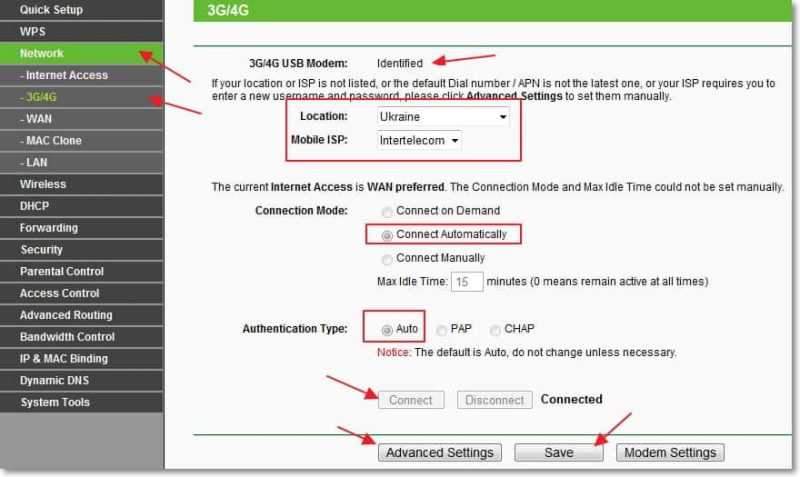
Norėdami nurodyti teikėjo nustatymus arba pakeisti Mtu, Spustelėkite mygtuką Pažangūs nustatymai.
Nustatęs varnelę šalia Nustatykite ratuko numerį .. Norėdami gauti ryšį, galite nurodyti savo numerį, prisijungimą, slaptažodį ar APN (bet man jo nereikėjo). „Intertelecom“ aš pakeičiau tik mtu priešais tašką MTU dydis (baitais), Tam teikėjui patariama diegti 1492. Jei padarėte kokius nors nustatymus, nepamirškite paspausti mygtuko Sutaupyti Apsaugai.
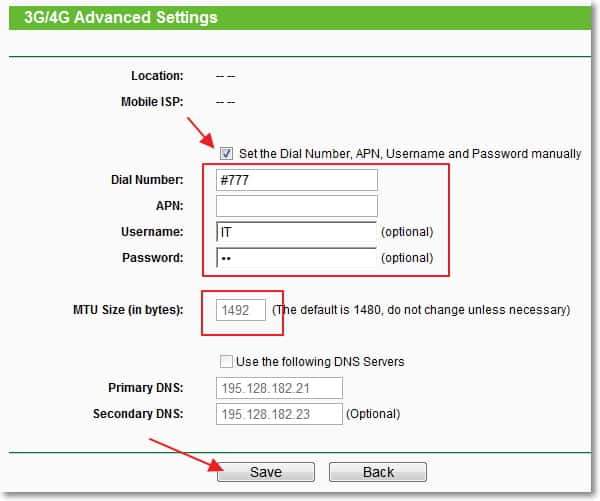
Tikiuosi, kad jums pavyko ir ryšys su internetu per modemą buvo įdiegtas. Puslapyje galite pamatyti ryšio būseną Būsena (Eikite į jį kairiajame meniu).
Taške 3G/4G Interneto ryšio būseną galite pamatyti per modemą. Taip pat yra du mygtukai, skirti atjungti arba prisijungti prie interneto.
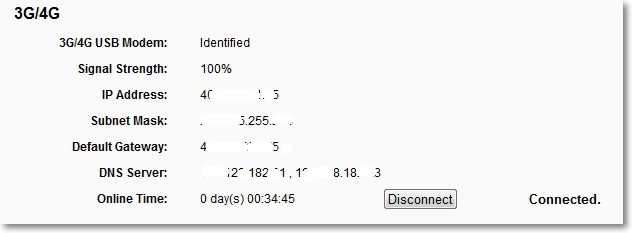
Svarbiausi mūsų jau padarę parametrai. Taip pat turite sukonfigūruoti „Wi-Fi“ tinklą, įdiegti ant jo slaptažodį ir pakeisti slaptažodį, kad pasiektumėte nustatymus. Perskaitykite apie tai žemiau esančiame viešbučio taške.
Kaip sukonfigūruoti TL-MR3220 darbui su kabeliniu internetu (WAN)?
Na, čia nėra nieko sudėtingo. Kabelinio interneto TL-MR3220 konfigūracijos procesas beveik niekuo nesiskiria nuo „TP-Link TL-WR841N“ sąrankos. Prijunkite interneto laidą prie WAN jungties (mėlynos lizdo jungtis).
Maršrutizatoriaus nustatymuose mes einame į skirtuką Tinklas - Interneto ryšys. Pasirinkite režimą WAN pirmenybę teikė, arba Tik WAN Ir spustelėkite Sutaupyti. Tai reiškia, kad mes pakeitėme „Wi-Fi“ maršrutizatorių dirbti su kabeliniu internetu (WAN).
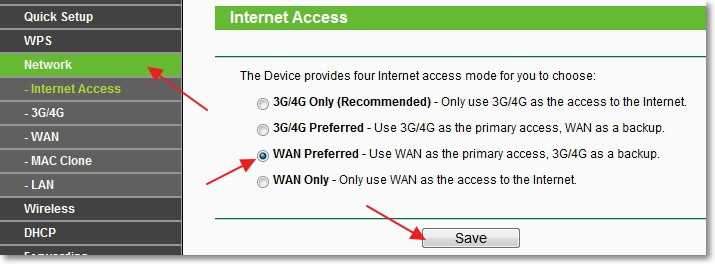
Mes einame į skirtuką Tinklas - Wan. Prieš WAN ryšio tipas: Turite nurodyti technologiją, kurią naudoja jūsų interneto tiekėjas. Tai gali būti dinamiškas IP, statinis IP, PPPoe/Russia, Bigpond kabelis, L2TP/Russia L2TP arba PPTP/Russia PPTP.
Ir jau priklausomai nuo pasirinktos technologijos, gali reikėti nurodyti papildomus nustatymus. Prisijungimas, slaptažodis ir kt. D. Šie duomenys jums turėtų būti pateikiami prisijungdami. Aš daugiau apie tai rašiau straipsnyje „Neturint prieigos prie interneto“ - mes nusprendžiame pagrindinę priežastį. Mes nustatėme „Wi-Fi“ maršrutizatorių, kad dirbtume su teikėju. Sukūrę nustatymus, nepamirškite paspausti mygtuko Sutaupyti Ir paleiskite maršrutizatorių iš naujo.
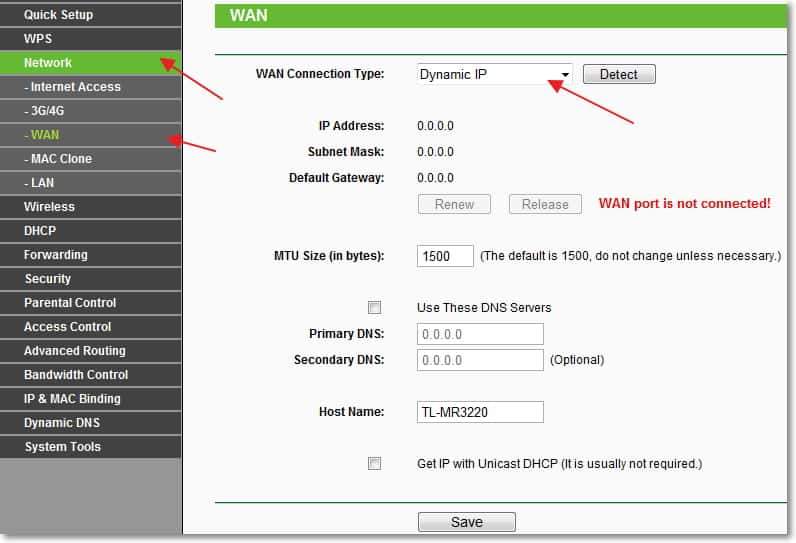
Jei nežinote, kokius nustatymus nurodyti šiame puslapyje, tada pažiūrėkite į dokumentus, kurie jums buvo duoti prisijungdami prie interneto. Arba tiesiog paskambinkite teikėjui ir paklauskite. Tuo pat metu paklauskite, ar jie privalo su MAC adresu.
„Clon Mac“ adresas
Jei jūsų teikėjas privalo su MAC adresu, tada jį reikia uždaryti iš seno kompiuterio, prie kurio buvo prijungtas internetas.
Prijunkite maršrutizatorių prie kompiuterio, prie kurio anksčiau buvo prijungtas interneto kabelis, o maršrutizatoriaus nustatymuose eikite į skirtuką Tinklas - MAC klonas. Paspausk mygtuką Klono „Mac“ adresas ir mygtukas Sutaupyti.
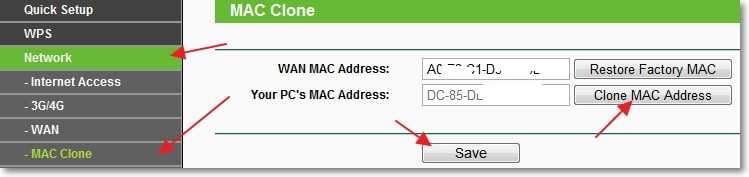
Viskas, MAC adresas yra klonuotas. Perkraukite maršrutizatorių, kad pritaikytumėte pakeitimus.
„Wi-Fi“ nustatymas ir slaptažodžio nustatymas. Slaptažodžio pakeitimas prieigai prie nustatymų
Sukonfigūravus internetą ir tikiuosi, kad jis veiks, turite padaryti dar keletą belaidžio tinklo ir saugumo nustatymų.
Pirmiausia nustatykime „Wi-Fi“ tinklą. Maršrutizatoriaus nustatymuose eikite į skirtuką Belaidis - Belaidžiai nustatymai.
Priešais tašką Belaidžio tinklo pavadinimas Parašykite savo belaidžio tinklo pavadinimą. Šalia Regionas Nurodykite savo šalį.
Likę taškai, tokie kaip Kanalas, Režimas Ir Kanalo Plotis Negalite pakeisti. Aš įdiegiau Kanalas - 9, Nes aš neturiu „Wi-Fi“ tinklo arti. Aš patariu įdiegti Automatinis.
Nepamirškite išsaugoti pakeitimų paspausdami mygtuką Sutaupyti.
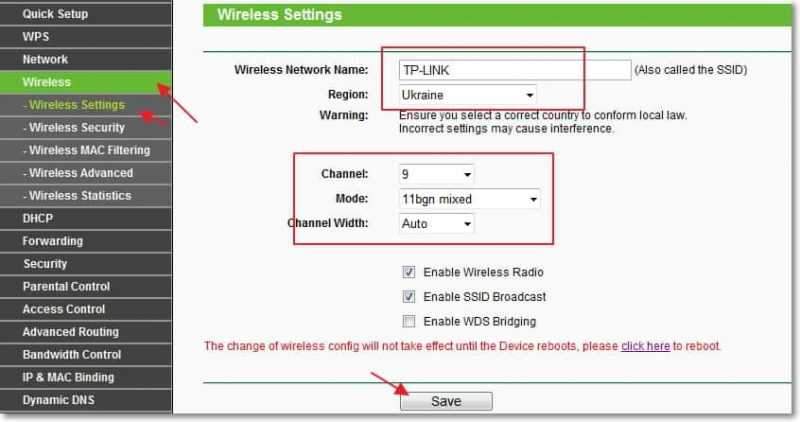
Slaptažodžio diegimas „Wi-Fi“
Nedelsdami įdiekime slaptažodį belaidžio tinkle. Eikite į skirtuką Belaidis - Belaidis saugumas.
Aš patariu nustatyti apsaugos tipą WPA/WPA2 - asmeninė. Šalia Versija Ir Šifravimas Galite palikti prasmę Automatinis. Lauke Slaptažodis Sugalvokite ir užsirašykite slaptažodį. Aš patariu įrašyti slaptažodį, kad nepamirštumėte. Ir jei pamiršite ar pamesite, jums reikės straipsnio, kaip sužinoti slaptažodį iš savo „Wi-Fi“ tinklo?
Daugiau apie „Wi-Fi“ apsaugos diegimą galite perskaityti straipsnyje, kaip įdiegti (pakeisti) slaptažodį „Wi-Fi“ tinklui „TP-Link TL-WR841N“ maršrutizatoriuje. Aš taip pat patariu perskaityti straipsnį, kaip apsaugoti „Wi-Fi“ tinklą? Pagrindiniai ir veiksmingi patarimai.
Nepamirškite išsaugoti nustatymų.
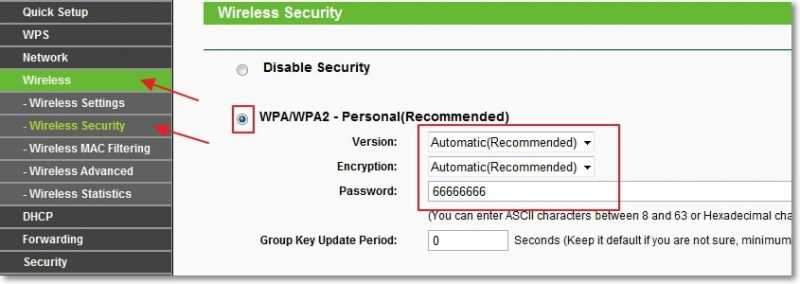
Mes keičiame prieigos prie maršrutizatoriaus nustatymų slaptažodį
Pakeiskite prieigos prie nustatymų slaptažodį tuo pačiu metu. Numatytasis vertas Administratorius ir administratorius Ir geriau tai pakeisti.
Eikite į skirtuką Sistemos įrankiai - Slaptažodis. Nurodykite seną prisijungimą ir slaptažodį (administratorius ir administratorius), tada du kartus užsirašykite naują prisijungimą ir slaptažodį. Paspausk mygtuką Sutaupyti. Dabar norėdami pasiekti maršrutizatoriaus nustatymus, naudokite naują prisijungimą ir slaptažodį. Ir jei pamiršite šiuos duomenis, tada pažiūrėkite į straipsnį, kaip iš naujo nustatyti slaptažodį ir nustatymus „Wi-Fi“ maršrutizatoriuje?
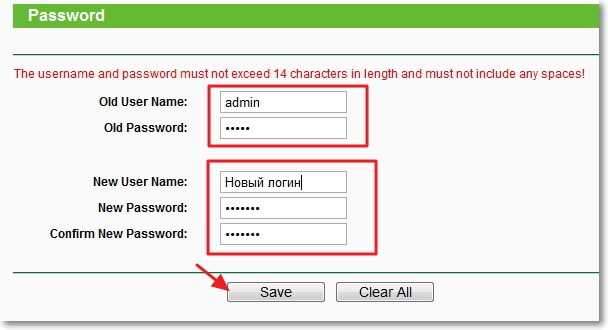
Na, viskas paruošta. Atrodo, kad aš parašiau viską, kad nieko nepamiršau. Tie parametrai, kuriuos mes pakankamai nurodėme, kad būtų stabilus maršrutizatoriaus TP-Link-MR3220 veikimas. Jei ką nors pamiršiu, tada pasakykite man komentaruose, aš tikrai papildysiu straipsnį.
Šiuo metu galima laikyti „Wi-Fi“ maršrutizatoriaus TL-MR3220 ryšį ir konfigūraciją. Norėdami naudoti visus nustatymus, nepamirškite iš naujo paleisti maršrutizatoriaus. Tai galima padaryti tiesiogiai maršrutizatoriaus nustatymuose skirtuke Sistemos įrankiai - Iš naujo paleiskite.
Taip pat noriu šiek tiek papasakoti apie tai, kaip aš suderinau šį maršrutizatorių modemu Novatel U720 Iš teikėjo Intertelekom.
Kaip aš sukūriau TL-MR3220 dirbti su „Novatel U720“
Jei turite „Novatel U720“ modemą ir norite nusipirkti arba jau nusipirkote „TP-Link-MR3220“ maršrutizatorių, tuomet galite saugiai tai padaryti, viskas gerai veikia gerai. Kaip jau rašiau šio straipsnio pradžioje, aš bandžiau susidraugauti su šiais dviem įrenginiais pusę dienos. Aš išėmiau maršrutizatorių iš dėžutės, iškart prie jo prijungiau modemą. Bet man nepatiko statusas Identifikuota, Kažkur ekrano kopijoje pamačiau, kad modemo modelis turėtų būti parašytas.
Ryšys buvo įdiegtas po laiko, o internetas veikė labai lėtai. Tada dešimt kartų pakeičiau programinę-aparatinę įrangą ir jau galvojau, kad neįmanoma sukonfigūruoti TP-Link-MR3220 į stabilų darbą su „Novatel U720“ modemu. Tada nusprendžiau sumažinti garą ir įdiegti paskutinę programinę -aparatinę įrangą (nuo 07.04.2013 m. Koks džiaugsmas yra :).
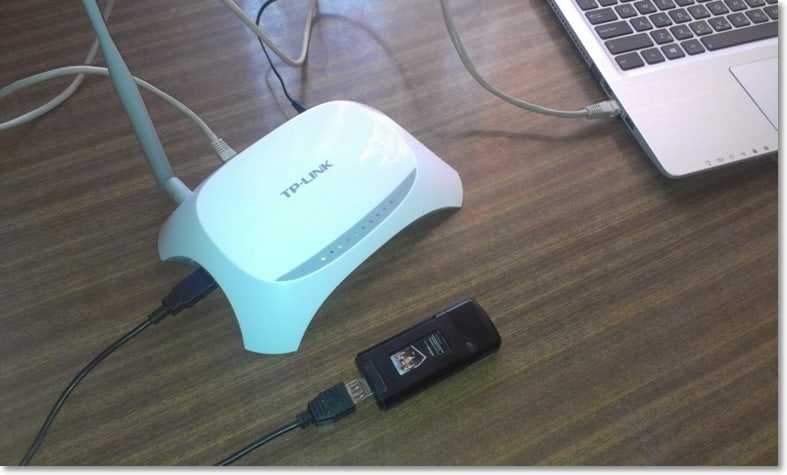
Tada aš prijungiau modemą prie nešiojamojo kompiuterio ir naudodamas programą „AxessTelpst EVDO“ Apie kurį straipsnyje parašiau, kaip sukonfigūruoti 3G internetą naudojant „AxessTelpst EVDO“ programą, aš nustatiau ir ištaisiau modemą toje vietoje, kur „AxessTelpst EvDO“ rodė geriausią signalą.
Tada išjungiau modemą iš nešiojamojo kompiuterio ir prijungiau jį prie maršrutizatoriaus. Maršrutizatorius įdiegė ryšį ir viskas veikė puikiai! Maršrutizatorius parodė 100% signalą (bet man atrodo, kad jis netinkamai parodo priėmimo kokybę, tačiau dėl to kaltas mano modemas).
Greikite tiesiai per modemą ir per TL-MR3220 maršrutizatorių
Manau, kad jums vis tiek bus įdomu pamatyti interneto ryšio greitį, kai jungiate tiesiogiai per „Novatel U720“ modemą, ir kai jungiate per „Wi-Fi“ per TL-MR3220 maršrutizatorių. Išmatuotas pagal paslaugą, aprašytą straipsnyje, kaip patikrinti interneto greitį. Noriu pastebėti, kad patikrinau greitį, kai modemas buvo sumontuotas vienoje vietoje, tai reiškia, kad signalo kokybė buvo maždaug tokia pati.
Greitis per „Novatel U720“ modemą, be maršrutizatoriaus:

„Wi-Fi“ ryšio greitis per TL-MR3220 maršrutizatorių:

Kaip matote, skirtumas nėra labai didelis, ir galbūt tai yra avarija, nes greitis nėra stabilus. Tikriausiai turite kelis kartus išbandyti, o tada paimkite vidutinį greitį.
Išvada
Taip, pasirodė didelis straipsnis, aš tam praleidau beveik dieną :). Aš tikrai nenorėjau jo padalyti į gabalus, norėjau surinkti visą reikiamą informaciją viename puslapyje.
Jeigu nori Organizuokite 3G/4G interneto belaidžio ryšio paskirstymą „Wi-Fi“, Tada TP-Link TL-MR3220, kad susidorotų su šia užduotimi. Jis jau palaiko daugybę teikėjų ir modemų, ir šis sąrašas visą laiką auga. Jei jums reikia platinti įprastą laidinį internetą, tada patarčiau jums geriau nusipirkti TP-Link TL-WR841N.
Šis metodas puikiai tinka organizuoti „Wi-Fi“ tinklą toje vietoje, kur 3G ryšys yra vienintelis ir normaliausias būdas prisijungti prie interneto. Pamiršau parašyti apie „Wi-Fi“ dangos plotą, kurį teikia TL-MR3220. Aš neišmatuojau, bet su tuo viskas gerai, juo labiau, kad 5DB yra tik viena antena. Mano „Wi-Fi“ turi gerą signalą ne tik name, bet ir kieme.
Jei atsiranda klausimų (ir jie greičiausiai bus :)), komentarai ar papildymai, palikite juos komentaruose. Mes išsiaiškinsime. Geriausi linkėjimai!
- « „Iknop“ - šiuolaikinė vaizdinių paslaugų paslauga. Būtinos svetainės visada yra netoliese
- „VKonTakte“ paskyros patvirtinimas. Ką daryti, kaip išspręsti, tai virusas? »

